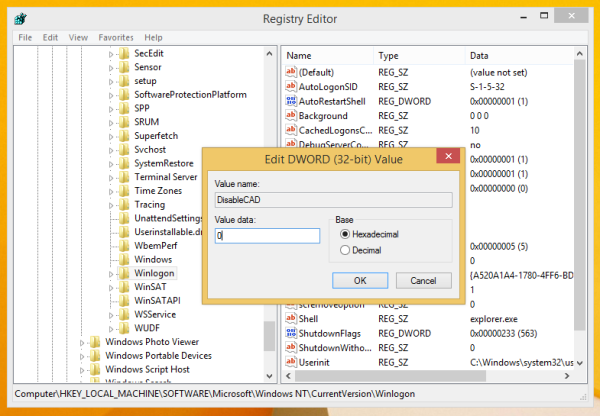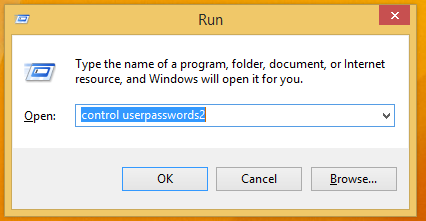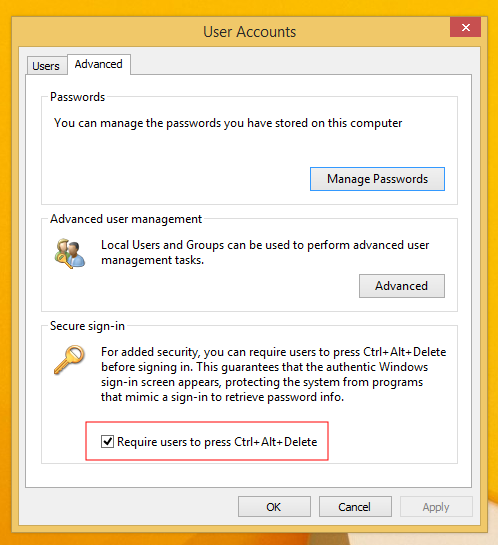تأتي إصدارات Windows القديمة مثل Windows XP أو Windows 2000 مع مربع حوار تسجيل الدخول الكلاسيكي ، والذي يمكن للمستخدم من خلاله تشغيل متطلبات الضغط على مفاتيح الاختصار CTRL + ALT + DEL معًا قبل تسجيل الدخول. في الإصدارات الحديثة من Windows ، تمت إزالة مربع حوار تسجيل الدخول الكلاسيكي ، ومع ذلك ، لا يزال من الممكن تمكين متطلبات CTRL + ALT + DEL. إذا قمت بتشغيل هذا ، يجب عليك الضغط على هذه المفاتيح قبل تسجيل الدخول أو إلغاء قفل جهاز الكمبيوتر الخاص بك. اتبع هذه التعليمات البسيطة لتشغيل هذه الميزة.

لتمكين مطالبة تسجيل الدخول الآمن باستخدام Ctrl + Alt + Delete ، تحتاج إلى القيام بالخطوات التالية.
- افتح محرر التسجيل
- انتقل إلى المفتاح التالي:
HKEY_LOCAL_MACHINE SOFTWARE Microsoft Windows NT CurrentVersion Winlogon
تلميح: كيفية القفز إلى مفتاح التسجيل المطلوب بنقرة واحدة .
- قم بإنشاء أو تعديل ملف DisableCAD معلمة DWORD. اضبطه على 0 لتمكين موجه تسجيل الدخول الآمن باستخدام Ctrl + Alt + Delete. اضبطه على 1 لتعطيله واستعادة الإعدادات الافتراضية.
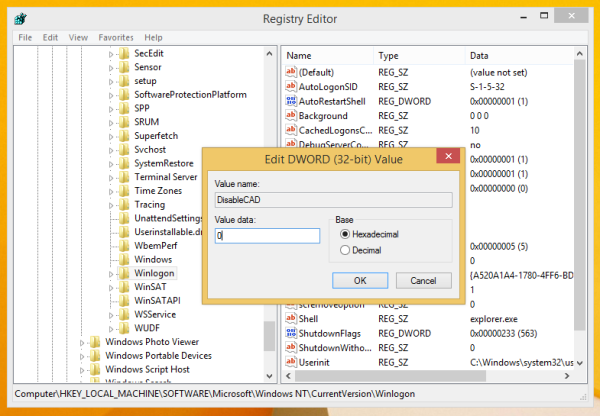
بدلاً من ذلك ، يمكنك أن تفعل الشيء نفسه باستخدام ملف السيطرة على كلمات مرور المستخدم 2 أمر.
- صحافة Win + R. مفاتيح الاختصار معًا على لوحة المفاتيح. سيؤدي هذا إلى فتح مربع حوار التشغيل.
نصيحة: انظر القائمة النهائية لجميع اختصارات لوحة مفاتيح Windows باستخدام مفاتيح Win . - اكتب ما يلي في مربع التشغيل:
السيطرة على كلمات مرور المستخدم 2
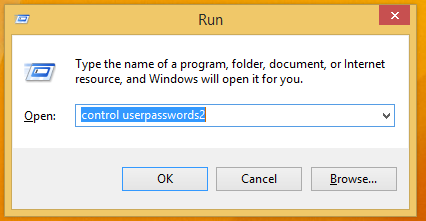
اضغط دخول. - سيتم فتح نافذة حسابات المستخدمين. قم بالتبديل إلى علامة التبويب خيارات متقدمة وحدد خانة الاختيار مطالبة المستخدمين بالضغط على Ctrl + Alt + Del لتمكين موجه تسجيل الدخول الآمن.
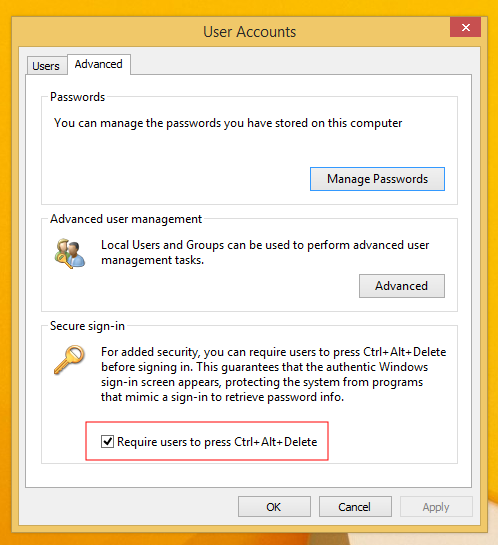
كما ترى وينيرو مدمن المخدرات ، يمكنك تمكين متطلب تسجيل الدخول Ctrl + Alt + Del عن طريق تحديد الخيار المناسب ضمن قسم التمهيد وتسجيل الدخول:
إنه سهل للغاية ولا يتطلب أي أوامر إضافية أو تحرير التسجيل.
كيفية حذف الإشارات المرجعية على الكروم
هذا هو.